
コンピューターがキーボードに接続されていない場合、またはキーボードが故障している場合にコンテンツを入力したい場合は、システムに付属のスクリーン キーボードを使用できます。コントロール パネルでスクリーン キーボードを開くだけで使用できます。win7 でスクリーン キーボードを開く方法のチュートリアルを見てみましょう。

1. まず、左下隅の [スタート] をクリックし、右側で [コントロール パネル] を見つけます。 。
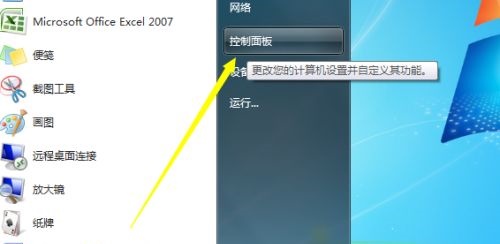
2. 「コントロールパネル」の右上に「表示方法」があるので、「カテゴリ」を「小さなアイコン」に変更すると検索しやすくなります。
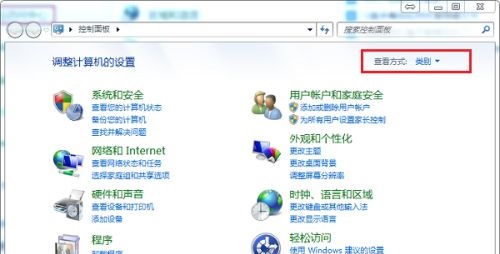
3. すると、下に「簡単操作センター」が表示されるので開きます。ここで注意してください。上記の「キーボード」を選択しないでください。
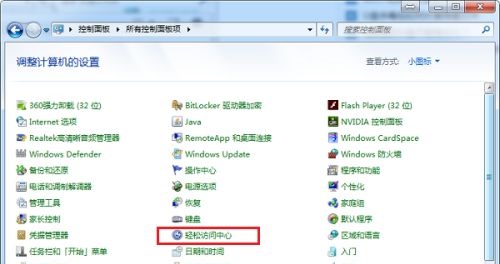
4. 次に、[オンスクリーン キーボードの開始] を選択して、オンスクリーン キーボードを開きます。
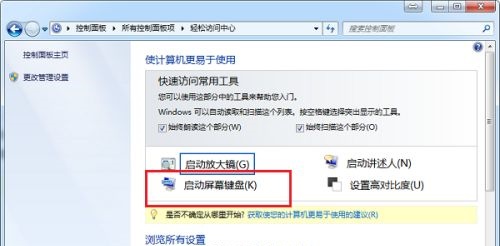
5. スクリーンキーボードのキーレイアウトは外付けキーボードとほぼ同じなので、必要に応じて内容を入力することができます。
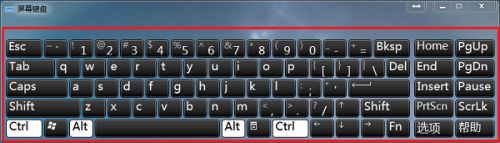
6. 小さなキーボードを使用したい場合は、「numlock」キーを押します。
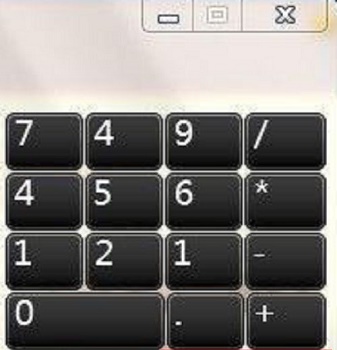
以上がWindows 7 オンスクリーン キーボード ユーザー ガイドの詳細内容です。詳細については、PHP 中国語 Web サイトの他の関連記事を参照してください。